Mange spillere, til tross for det enorme antallet moderne dataspill, vil huske sine favorittoppdrag, arkader og strategier, og igjen glede seg over det langutgitte spillet. Imidlertid fungerer ofte et gammelt spill som kjører på en ny datamaskin ikke riktig - moderne datamaskiner og deres komponenter er så kraftige at spillet rett og slett ikke kan kjøre i normal hastighet. På grunn av prosessorens høye kraft begynner spillet å akselerere, og fra dette blir det umulig å spille det. Likevel kan spillere bruke det nyttige verktøyet CPUKiller, som lar deg deaktivere en prosessorkjerne og redusere frekvensen når spillet startes.
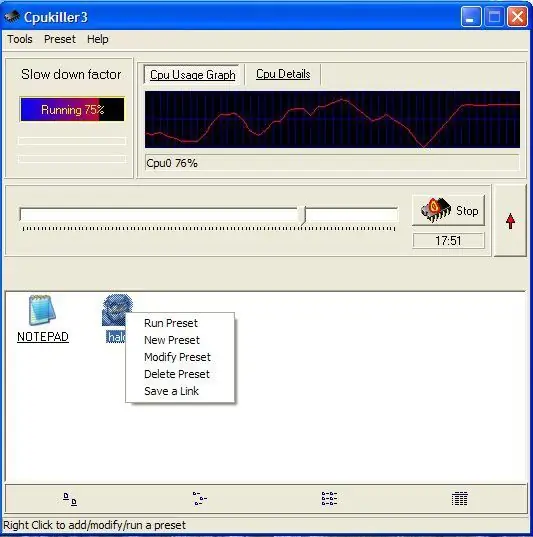
Bruksanvisning
Trinn 1
Last ned og installer CPUKiller og kjør programmet. Installasjonen vil ikke ta deg mye tid - den inkluderer bare noen få trinn, tilgjengelig for alle nybegynnere. Etter å ha kjørt CPUKiller, vil du se et vindu med et diagram over prosessorens drift i sanntid.
Steg 2
Du trenger ikke endre noe i innstillingene - bare skyv prosessorens frekvensglidebryter mot høyre til ønsket frekvensnivå og trykk Start. Prosessorhastigheten vil avta og etter det kan du prøve å starte spillet på nytt.
Trinn 3
Uten å deaktivere programmet som påvirker prosessoren, start spillet, skriv inn den siste lagringen og observer om spillhastigheten har endret seg. Hvis hastigheten har gått tilbake til normal modus, og du kan spille for din egen glede, som før, fungerer programmet og du har satt riktig verdi for prosessorens kraft.
Trinn 4
Når du er ferdig med spillet, avslutter du det, og åpner deretter CPUKiller fra skuffen og klikker på Stopp. Den opprinnelige prosessorstrømmen vil gjenopptas, og du kan fortsette å jobbe på datamaskinen.
Trinn 5
Neste gang du starter spillet, er alt du trenger å gjøre å kjøre verktøyet, stille inn ønsket prosessorhastighet igjen og trykke Start. Programmet er ufarlig for systemet ditt og er derfor en praktisk og enkel måte å bremse prosessoren for eldre spill.






